
Índice:
- Etapa 1: Materiais
- Etapa 2: Montagem da Base do Robô
- Etapa 3: Soldagem dos pinos das coisas ESP32
- Etapa 4: Conectando o driver TB6612FNG ao ESP32
- Etapa 5: Conectando o driver TB6612FNG aos motores DC
- Etapa 6: Conectando o estojo das baterias com o TB6612FNG
- Etapa 7: Conectando a bateria LiPo ao dispositivo ESP32
- Etapa 8: esboço do controlador
- Etapa 9: Instalação do aplicativo para smartphone
- Etapa 10: ação real
- Etapa 11: Epílogo
- Autor John Day [email protected].
- Public 2024-01-30 11:38.
- Última modificação 2025-01-23 15:03.

Olá pessoal
Este é o meu primeiro instrutível. Um robô rolante (apelidado de Raidho - da runa que está associada ao movimento) baseado em ESP32 Thing, TB6612 FNG e BLE. Uma parte que pode parecer peculiar é que as fotos não são do processo de confecção, mas do posterior. A razão é que decidi escrever este instrutível depois de ter concluído o Raidho. Tentarei compensar fazendo a descrição o mais detalhada possível. Reutilizei algumas coisas, dou os créditos com os respectivos links. Muito obrigado pelo seu trabalho arduinofanboy, Vasilakis Michalis, pablopeza!
Etapa 1: Materiais
- Robot Smart Car 2WD
- Sparkfun ESP32 Coisa
- Driver do motor SparkFun - Dual TB6612FNG (com cabeçalhos)
- Bateria de íon de lítio de polímero - 3,7v 850mAh (esta bateria tinha um conector JST de 2,54 mm, enquanto o ESP32 Thing precisa de um conector JST de 2 mm. Se você encontrar uma bateria com o conector JST adequado, não precisa do material nº 6 abaixo)
- Dois interruptores
- Conector fêmea JST-PH (2 mm)
- Cabos
Assim como
1. Cabo USB para programar ESP32 Thing
2. Conjunto de solda
Etapa 2: Montagem da Base do Robô




Como declarado antes, não escondi as fotos de quando montei a base do robô.
Você pode seguir um procedimento semelhante a partir daqui (escolha a guia Base do robô). As bases do robô vêm com algumas diferenças, mas essa é a idéia principal.
As etapas são
1. Aparafuse os motores DC. Você pode enfrentar uma dificuldade ao apertar o parafuso que está próximo à base. Mas com um pouco mais de esforço tudo se consegue!
2. Coloque as rodas.
3. Aparafuse a terceira roda.
4. Aparafuse a caixa da bateria.
5. Depois de montar a base do robô, você coloca os dois interruptores. Um para a bateria do motor e outro para a bateria ESP32 Thing.
Etapa 3: Soldagem dos pinos das coisas ESP32

Você solda faixas de pinos no ESP32 Thing.
Soldei os dois, mas como você pode ver, um pode ser o suficiente porque os pinos usados estão todos do mesmo lado.
Etapa 4: Conectando o driver TB6612FNG ao ESP32

Os pinos TB6612FNG e ESP32 Thing são identificados. Basta conectá-los com cabos seguindo este mapeamento.
GND GND
AIN1 13
BIN1 12
AIN2 14
BIN2 27
PWMA 26
PWMB 25
STBY 33
Etapa 5: Conectando o driver TB6612FNG aos motores DC

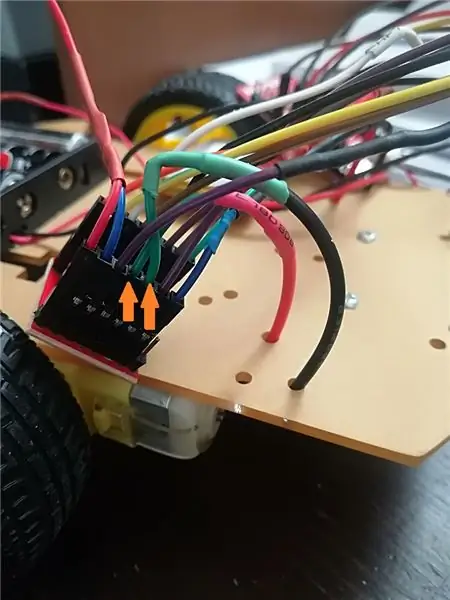
Depois disso, você conecta os pinos marcados do driver TB6612FNG A01, A02, B01, B02 aos motores.
Você deve se certificar de que A01 e A02 estão conectados a um motor e B01 e B02 ao outro.
Não é crucial que você os conecte "corretamente", contanto que você possa reverter esta configuração mais tarde no esboço e trocá-los.
Etapa 6: Conectando o estojo das baterias com o TB6612FNG

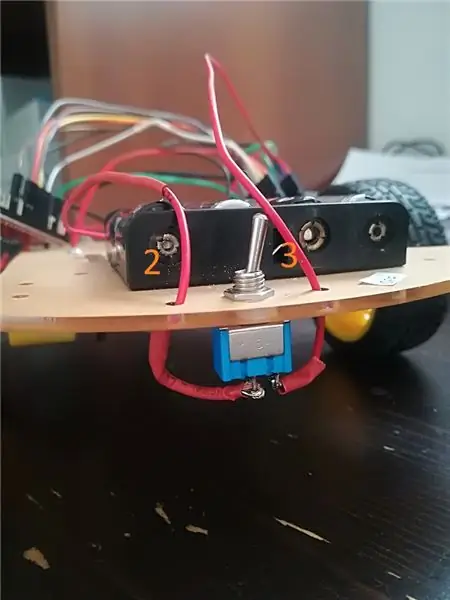

Você traz o cabo vermelho da caixa da bateria para o switch.
Do switch para TB6612FNG Vm e Vcc.
Você pode seguir esta linha com os números que coloquei nas fotos (1 a 5):-)
Você traz o cabo preto da caixa da bateria para TB6612FNG GND.
Etapa 7: Conectando a bateria LiPo ao dispositivo ESP32
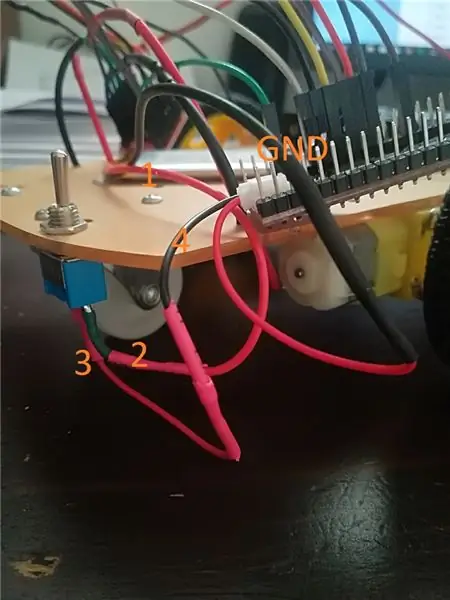
Você traz o cabo vermelho da bateria para o switch.
Do interruptor que você traz para o pino esquerdo do conector JST.
Isso é identificado como linha 1-2-3-4 na foto.
Você traz o cabo preto da bateria para o pino direito do conector JST.
Isso é rotulado como GND.
Você conecta o conector JST no ESP32 Thing.
(Nas minhas imagens você pode ficar confuso com as cores. O problema aqui é que o conector JST que comprei tinha o cabo vermelho e o preto "revertido" do necessário para o ESP32.)
Etapa 8: esboço do controlador
Esta etapa e a próxima foram baseadas neste artigo. Nomeadamente, o esboço e a aplicação móvel foram baseados nisto e modificados em conformidade, de modo que, em vez de um LED, foram utilizados motores CC.
Se o seu Arduino IDE não estiver pronto, você pode seguir estas instruções para adicionar suporte ESP32 nele
Muito provavelmente você também não tem a biblioteca TB6612FNG para ESP32 instalada. Eu encontrei este.
No arquivo raidho.ino você pode encontrar o esboço que você pode escrever no ESP32 Thing.
Para referência, os comandos BLE são mapeados assim
Uma frente
B costas
C direita
D saiu
Etapa 9: Instalação do aplicativo para smartphone
Como na etapa anterior, baseei meu aplicativo neste.
Você pode baixar o arquivo apk e instalá-lo diretamente no seu android ou pode usar o arquivo aia e adaptá-lo em www.thunkable.com
Como sempre, ao instalar o arquivo APK, certifique-se de habilitar "instalação de fontes desconhecidas" e, claro, não se esqueça de desabilitá-lo depois.
Etapa 10: ação real
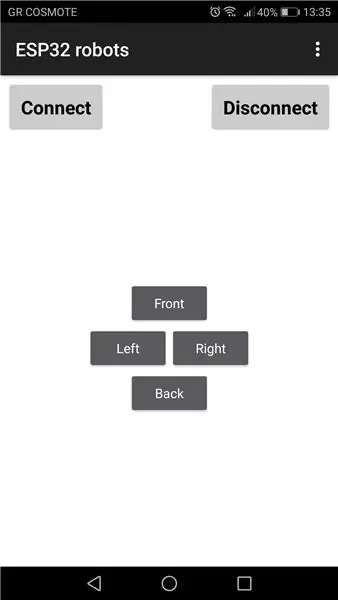
Você abre o aplicativo.
Ele solicitará que você abra o bluetooth.
Você se conecta e escolhe o dispositivo.
Então você pressiona os botões de seta.
No vídeo em anexo você pode ver o Raidho em ação.
Etapa 11: Epílogo
Tentei manter o equilíbrio entre ser mais detalhado quando pensei que era necessário e ser menos quando assumi que a informação já era conhecida ou facilmente encontrada para que este instrutível não se tornasse enorme. Se você acredita que algumas etapas precisam de mais detalhes, por favor, avise-o.
É claro que qualquer outro feedback também é bem-vindo.
Divirta-se!
Recomendado:
Bípede robótico controlado pelo Arduino: 13 etapas (com imagens)

Arduino Controlled Robotic Biped: Sempre fui intrigado por robôs, especialmente o tipo que tenta imitar as ações humanas. Esse interesse me levou a tentar projetar e desenvolver um bípede robótico que pudesse imitar o andar e a corrida humanos. Neste Instructable, vou mostrar-lhe t
LED controlado pelo servidor HTTP - Ameba Arduino: 3 etapas

LED controlado por servidor HTTP - Ameba Arduino: controlar um LED é fácil com qualquer microcontrolador de sua escolha, mas controlar o LED sem fio no navegador do seu telefone móvel é muito legal e divertido. Na verdade, já é um projeto IoT, já que você pode usar o mesmo servidor para controlar a coisa
Faça um instrumento MIDI controlado pelo vento: 5 etapas (com imagens)

Faça um instrumento MIDI controlado pelo vento: Este projeto foi submetido a 'Creative Electronics', um módulo do 4º ano da BEng Engenharia Eletrônica na Universidade de Málaga, Escola de Telecomunicações. A ideia original nasceu há muito tempo, porque meu companheiro, Alejandro, passou mais de um hal
Um braço robótico simples controlado pelo movimento real da mão: 7 etapas (com imagens)

Um braço robótico simples controlado pelo movimento real da mão: Este é um braço robótico DOF muito simples para iniciantes. O braço é controlado pelo Arduino. Ele é conectado a um sensor que é colocado na mão do operador. Portanto, o operador pode controlar o cotovelo do braço dobrando o próprio movimento do cotovelo
Vulcano Nerf Controlado pelo Arduino: 10 etapas (com imagens)

Arduino Controlled Nerf Vulcan: Sim, é exatamente isso que o título diz. Este instrutível irá ensiná-lo a controlar qualquer Nerf Vulcan, com seu Arduino. O tutorial fornecido disparará apenas por 2,5 segundos, parará por 2,5 segundos e assim por diante. É como um " hello worl
